Πώς να αποκρύψετε ολοκληρωμένες εργασίες στο Outlook;
Ο τρόπος με τον οποίο το Outlook χειρίζεται τις ολοκληρωμένες εργασίες δίνει μια διαγραφή μέσω αυτών αφού τις επισημάνετε ως ολοκληρωμένες. Και αυτές οι ολοκληρωμένες εργασίες συνεχίζουν να παραμένουν στο φάκελο εργασιών μέχρι να τις καταργήσετε. Ορισμένοι χρήστες του Outlook θέλουν να διατηρήσουν το αρχείο των ολοκληρωμένων εργασιών και απλώς θέλουν να τις κρύψουν από το φάκελο του Outlook, προκειμένου να διατηρηθεί ο φάκελος καθαρός. Αυτό το άρθρο σάς παρέχει ορισμένα κόλπα για την απόκρυψη ολοκληρωμένων εργασιών από το φάκελο εργασιών του Outlook με λεπτομέρειες.
Απόκρυψη ολοκληρωμένων εργασιών με αλλαγή της προβολής εργασιών σε Ενεργό στο Outlook
Απόκρυψη ολοκληρωμένων εργασιών με τη λειτουργία φίλτρου Outlook
- Αυτοματοποιήστε την αποστολή email με Αυτόματο CC / BCC, Αυτόματη προώθηση με κανόνες? στείλετε Αυτόματη απάντηση (Εκτός γραφείου) χωρίς να απαιτείται διακομιστής ανταλλαγής...
- Λάβετε υπενθυμίσεις όπως Προειδοποίηση BCC όταν απαντάτε σε όλους όσο βρίσκεστε στη λίστα BCC και Υπενθύμιση όταν λείπουν συνημμένα για ξεχασμένα συνημμένα...
- Βελτιώστε την αποτελεσματικότητα του email με Απάντηση (Όλα) Με Συνημμένα, Αυτόματη προσθήκη χαιρετισμού ή ημερομηνίας και ώρας στην υπογραφή ή στο θέμα, Απάντηση σε πολλά email...
- Βελτιώστε την αποστολή email με Ανάκληση email, Εργαλεία συνημμένου (Συμπίεση όλων, Αυτόματη αποθήκευση όλων...), Κατάργηση διπλότυπων, να Γρήγορη αναφορά...
 Απόκρυψη ολοκληρωμένων εργασιών με αλλαγή της προβολής εργασιών σε Ενεργό στο Outlook
Απόκρυψη ολοκληρωμένων εργασιών με αλλαγή της προβολής εργασιών σε Ενεργό στο Outlook
Μπορείτε να αποκρύψετε τις ολοκληρωμένες εργασίες αλλάζοντας την προβολή εργασιών σε ενεργή στο Outlook. Κάντε τα εξής:
1. Μπείτε στο φάκελο Tasks στον οποίο θέλετε να αποκρύψετε τις ολοκληρωμένες εργασίες.
2. Κάντε κλικ Δες > Αλλαξε θέα > Ενεργή στο Outlook 2010 και 2013. Δείτε το στιγμιότυπο οθόνης:
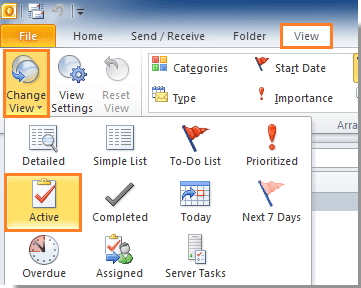
Στο Outlook 2007, κάντε κλικ Δες > Τρέχουσα προβολή > Ενεργές εργασίες.
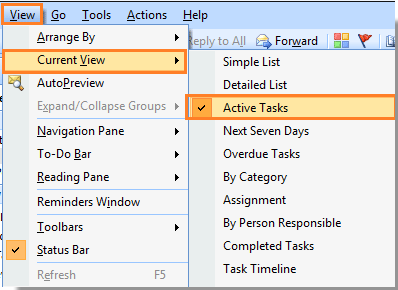
Μετά το κλικ Ενεργή, θα δείτε όλες τις ολοκληρωμένες εργασίες να κρύβονται ταυτόχρονα από τον επιλεγμένο φάκελο Εργασίες. Δείτε το στιγμιότυπο οθόνης:
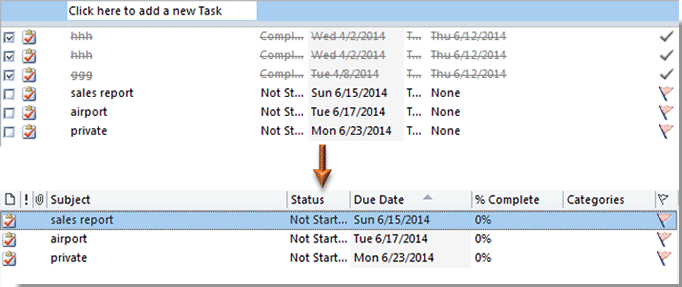
Notes:
1. Στο To-Do List φάκελο, οι εργασίες εξαφανίζονται αυτόματα αφού τις επισημάνετε ως ολοκληρωμένες.
2. Εάν θέλετε να εμφανίσετε τις κρυφές ολοκληρωμένες εργασίες, απλά πρέπει να αλλάξετε την προβολή σε Λεπτομερής λίστα or Απλή Λίστα στο Αλλαξε θέα κάτω από το τμήμα Δες Tab.
 Απόκρυψη ολοκληρωμένων εργασιών με τη λειτουργία φίλτρου Outlook
Απόκρυψη ολοκληρωμένων εργασιών με τη λειτουργία φίλτρου Outlook
Εκτός από την παραπάνω μέθοδο, μπορείτε να αποκρύψετε όλες τις ολοκληρωμένες εργασίες δημιουργώντας ένα κριτήριο φίλτρου με τη λειτουργία φίλτρου του Outlook.
1. Μπείτε στο φάκελο εργασιών από τον οποίο θέλετε να αποκρύψετε όλες τις ολοκληρωμένες εργασίες.
2. Στη συνέχεια κάντε κλικ στο κουμπί Δες > Προβολή ρυθμίσεων στο Outlook 2010 και 2013. Δείτε το στιγμιότυπο οθόνης:
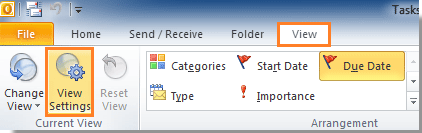
Στο Outlook 2007, κάντε κλικ Δες > Τρέχουσα προβολή > Προσαρμογή τρέχουσας προβολής.
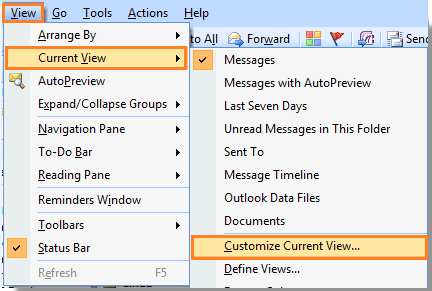
3. Στο Προηγμένες ρυθμίσεις προβολής διαλόγου (Στο Outlook 2007, είναι Προσαρμογή τρέχουσας προβολής πλαίσιο διαλόγου), κάντε κλικ στο Φίλτρα κουμπί.
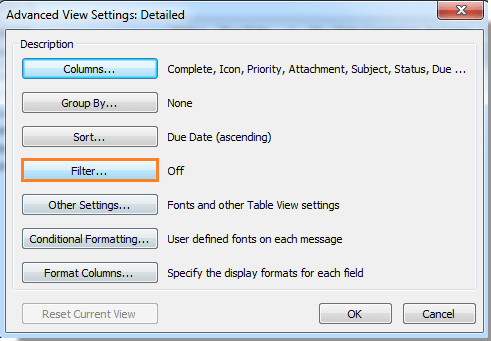
4. Στο Φίλτρα πλαίσιο διαλόγου, πρέπει:
Α: Μεταβείτε στην καρτέλα Για προχωρημένους.
Β: Πληκτρολογήστε "ΠλήρηςΣτο πλαίσιο κειμένου κάτω από Πεδίο Ενότητα;
C: Επιλέξτε όχι ίσο με στο Κατάσταση αναπτυσσόμενη λίστα;
D: Επιλέξτε Ναι από το αξία αναπτυσσόμενη λίστα;
Ε: Κάντε κλικ Πρόσθεσε στη λίστα για να προσθέσετε το κριτήριό σας στο Βρείτε αντικείμενα που πληρούν αυτά τα κριτήρια πλαίσιο λίστας.
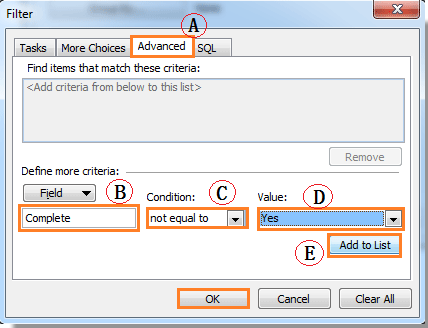
F: Κάντε κλικ OK κουμπί.
5. κλικ OK κουμπί στο ακόλουθο παράθυρο διαλόγου για να ολοκληρώσετε ολόκληρη τη ρύθμιση.
Note: Για να εμφανίσετε τις κρυφές ολοκληρωμένες εργασίες, πρέπει να μεταβείτε στο Φίλτρα το παράθυρο διαλόγου όπως φαίνεται παραπάνω από τα βήματα και καταργήστε το κριτήριο που έχετε δημιουργήσει.
Τα καλύτερα εργαλεία παραγωγικότητας γραφείου
Kutools για το Outlook - Πάνω από 100 ισχυρές δυνατότητες για υπερφόρτιση του Outlook σας
🤖 Βοηθός αλληλογραφίας AI: Άμεσα επαγγελματικά email με μαγεία AI -- με ένα κλικ για ιδιοφυείς απαντήσεις, τέλειος τόνος, πολυγλωσσική γνώση. Μεταμορφώστε τα email χωρίς κόπο! ...
📧 Αυτοματοποίηση ηλεκτρονικού ταχυδρομείου: Εκτός γραφείου (Διαθέσιμο για POP και IMAP) / Προγραμματισμός αποστολής email / Αυτόματο CC/BCC βάσει κανόνων κατά την αποστολή email / Αυτόματη προώθηση (Σύνθετοι κανόνες) / Αυτόματη προσθήκη χαιρετισμού / Διαχωρίστε αυτόματα τα μηνύματα ηλεκτρονικού ταχυδρομείου πολλών παραληπτών σε μεμονωμένα μηνύματα ...
📨 Διαχείριση e-mail: Εύκολη ανάκληση email / Αποκλεισμός απάτης email από υποκείμενα και άλλους / Διαγραφή διπλότυπων μηνυμάτων ηλεκτρονικού ταχυδρομείου / Προχωρημένη Αναζήτηση / Ενοποίηση φακέλων ...
📁 Συνημμένα Pro: Μαζική αποθήκευση / Αποσύνδεση παρτίδας / Συμπίεση παρτίδας / Αυτόματη αποθήκευση / Αυτόματη απόσπαση / Αυτόματη συμπίεση ...
🌟 Διασύνδεση Magic: 😊Περισσότερα όμορφα και δροσερά emojis / Ενισχύστε την παραγωγικότητά σας στο Outlook με προβολές με καρτέλες / Ελαχιστοποιήστε το Outlook αντί να κλείσετε ...
???? Με ένα κλικ Wonders: Απάντηση σε όλους με εισερχόμενα συνημμένα / Email κατά του phishing / 🕘Εμφάνιση ζώνης ώρας αποστολέα ...
👩🏼🤝👩🏻 Επαφές & Ημερολόγιο: Μαζική προσθήκη επαφών από επιλεγμένα μηνύματα ηλεκτρονικού ταχυδρομείου / Διαχωρίστε μια ομάδα επαφής σε μεμονωμένες ομάδες / Κατάργηση υπενθυμίσεων γενεθλίων ...
Διανεμήθηκαν παραπάνω από 100 Χαρακτηριστικά Περιμένετε την εξερεύνηση σας! Κάντε κλικ εδώ για να ανακαλύψετε περισσότερα.

